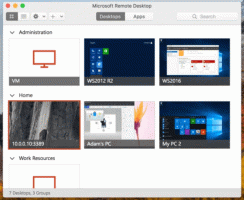ปิดใช้งานไอคอนเครือข่ายบนหน้าจอล็อคใน Windows 10
นอกกรอบ Windows 10 ระบุสถานะการเชื่อมต่อเครือข่ายบนหน้าจอล็อค ไอคอนพิเศษแสดงว่าเครือข่ายสามารถเข้าถึงได้หรือไม่อยู่ในอุปกรณ์ปัจจุบัน คุณสามารถซ่อนไอคอนนั้นจากหน้าจอล็อคได้โดยใช้การปรับแต่ง Registry อย่างง่าย
โฆษณา
ไอคอนเครือข่ายปรากฏบนทั้ง ล็อกหน้าจอ และ หน้าจอลงชื่อเข้าใช้ ใน Windows 10 แม้ว่าจะไม่มีฟังก์ชันการทำงานใด ๆ บนหน้าจอล็อก แต่ก็ทำให้ผู้ใช้สามารถยกเลิกการเชื่อมต่ออุปกรณ์จากเครือข่ายหรือเชื่อมต่อกับเครือข่ายอื่นแทนเครือข่ายปัจจุบันได้ เมื่อคุณปิดใช้งานไอคอน ไอคอนจะหายไปจากทั้งหน้าจอล็อกและหน้าจอลงชื่อเข้าใช้ จำสิ่งนี้ไว้ก่อนที่คุณจะดำเนินการต่อ
ผู้ใช้ที่ไม่พบการใช้งานสำหรับฟังก์ชันนี้ในหน้าจอลงชื่อเข้าใช้สามารถปิดใช้งานไอคอนดังกล่าวได้ดังที่แสดงด้านล่าง
ปิดการใช้งานไอคอนเครือข่ายบนหน้าจอล็อคใน Windows 10
- เปิด ตัวแก้ไขรีจิสทรี.
- ไปที่คีย์ต่อไปนี้:
HKEY_LOCAL_MACHINE\SOFTWARE\Policies\Microsoft\Windows\System
เคล็ดลับ: ดู วิธีข้ามไปยังคีย์รีจิสทรีที่ต้องการได้ด้วยคลิกเดียว.

- ที่นี่ สร้างค่า DWORD 32 บิตใหม่และตั้งชื่อว่า DontDisplayNetworkSelectionUI.
 ตั้งค่าข้อมูลค่าเป็น 1
ตั้งค่าข้อมูลค่าเป็น 1
หมายเหตุ: แม้ว่าคุณจะเป็น ใช้งาน Windows รุ่น 64 บิตคุณยังต้องสร้างค่า DWORD 32 บิต - ออกจากระบบ Windows 10 เพื่อใช้การเปลี่ยนแปลงที่ทำโดยการปรับแต่งนี้
เมื่อเสร็จแล้ว ไอคอนเครือข่ายจะหายไปจากหน้าจอล็อคและหน้าจอลงชื่อเข้าใช้
ก่อน:
หลังจาก:

หรือคุณสามารถใช้ Winaero Tweaker มีตัวเลือกที่เหมาะสมในหมวด Boot and Logon: คุณสามารถรับแอพได้ที่นี่: ดาวน์โหลด Winaero Tweaker.
คุณสามารถรับแอพได้ที่นี่: ดาวน์โหลด Winaero Tweaker.
ดูวิดีโอต่อไปนี้เพื่อดูเคล็ดลับในการใช้งานจริง:
เคล็ดลับ: คุณสามารถสมัครรับข้อมูลจากช่อง Youtube ของเรา ที่นี่.
แค่นั้นแหละ. หากต้องการกู้คืนค่าเริ่มต้น ให้ลบค่า DontDisplayNetworkSelectionUI ที่คุณสร้างขึ้น